
u盘dos装xp系统,轻松实现系统重装与修复
时间:2025-01-15 来源:网络 人气:
亲爱的电脑小白们,今天我要给大家带来一个超级实用的技能——用U盘装XP系统!是不是听起来有点小激动?别急,跟着我一步步来,保证你也能轻松搞定!
U盘装XP系统,先来了解一下U盘

首先,你得准备一个U盘。别小看这小小的U盘,它可是装系统的大功臣哦!一般来说,1G以上的U盘就足够了,因为要拷贝系统和启动软件,所以空间要大一些。
制作U盘启动盘,开启装系统之旅
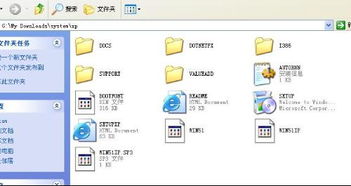
1. 格式化U盘:用Flashboot将U盘格式化成USB-HDD或USB-ZIP模式之一。这个步骤很重要,因为不同的模式会影响系统的安装。
2. 下载WinPE:在网上下载老毛桃winpe u盘版,里面除了WinPE外还有各种常用工具。解压缩后,把文件都拷入格式化好的U盘里。
3. 拷贝系统文件:将XP安装盘全部拷进U盘,然后插入U盘并开机,直接就进入了U盘启动,出现了启动菜单,选择启动微型WIN-PE(by老毛桃)后,就进入了WinPE系统。
4. 安装系统:将XP安装盘从U盘拷进小本的C区以外的分区,然后直接运行安装盘文件夹的SETUP.EXE文件,就出现了熟悉的XP安装界面,按照提示一步步完成就可以了。
U盘装XP系统,注意事项

1. 备份重要文件:在装系统之前,一定要将C盘和桌面上的重要文件备份出来,因为装了系统之后,C盘的东西都会没有。
2. 驱动问题:有些电脑可能需要安装驱动,否则系统可能无法正常运行。你可以先在网上搜索一下你的电脑型号,看看有没有相应的驱动。
3. U盘启动快捷键:不同的电脑进入启动项选择的方法不同,一般按F2、F11、F12等键即可。具体哪个键,你可以参考电脑说明书。
U盘装XP系统,小技巧
1. 一键备份:装完系统后,最好一键备份这样以后系统出问题就可以一键还原了。
2. GHOST恢复:如果你习惯用GHOST恢复方式来安装系统,可以直接将镜像文件拷入U盘并复制到本本C区以外的分区,使用老毛桃WinPE里自带的诺顿GHOST32将系统直接恢复到C区。
U盘装XP系统,
用U盘装XP系统其实很简单,只要按照上面的步骤一步步来,相信你也能轻松搞定!不过,在装系统之前,一定要做好充分的准备,比如备份重要文件、下载驱动等。希望这篇文章能帮到你,祝你装系统顺利!
相关推荐
教程资讯
教程资讯排行













